Odstranění šumu z audia online
Hudební kompozice nebo záznam není vždy čistý bez přítomnosti cizího hluku. Pokud není možnost kopírování k dispozici, můžete tyto zvuky odstranit pomocí dostupných nástrojů. Existuje řada programů, které se tomuto úkolu dají řešit, dnes však chceme věnovat zvláštní služby online.
Viz též:
Jak odebrat hluk Audacity
Jak odstranit šum v aplikaci Adobe Audition
Odstraňte šum ze zvuku online
Není problém s odstraněním hluku, zvláště pokud nejsou příliš výrazné nebo jsou pouze v malých částech nahrávky. Existuje velmi málo online zdrojů, které poskytují nástroje pro čištění, ale podařilo se nám najít dva vhodné. Podívejme se na ně podrobněji.
Metoda 1: Snížení šumu online zvuku
Stránka Online Audio Noise Reduction je kompletně vytvořena v angličtině. Nebojte se však - dokonce i nezkušený uživatel bude schopen porozumět řízení a není tu tolik funkcí. Purifikace složení hluku nastává následovně:
Přejděte na webovou stránku Redukce šumu online
- Otevřete Online Audio Noise Reduction pomocí výše uvedeného odkazu a přejděte přímo ke stahování hudby nebo vyberte jeden z připravených příkladů pro vyzkoušení služby.
- V prohlížeči, který se otevře, klikněte levým tlačítkem myši na požadovanou skladbu a poté klikněte na tlačítko "Otevřít".
- V rozbalovací nabídce vyberte model šumu, což umožní, aby program lépe odstranil. Chcete-li zvolit nejvhodnější volbu, musíte mít základní znalosti zvuku v oblasti fyziky. Zvolte položku "Průměr" (průměrná hodnota), pokud není možné nezávisle určit typ modelu šumu. Typ "přizpůsobené distribuce" je zodpovědný za distribuci šumu na různých přehrávacích kanálech a "autoregresivní model" - každý následující šum lineárně závisí na předchozím.
- Určete velikost bloku pro analýzu. Zjistěte podle ucha nebo změřte přibližnou délku jedné jednotky šumu a vyberte správnou hodnotu. Pokud se nemůžete rozhodnout, dejte minimální hodnotu. Dále je určena složitost modelu šumu, tj. Jak dlouho to bude. Položka "Vylepšená spektrální doména" může být ponechána beze změn a vyhlazení je nakonfigurováno individuálně. Obvykle stačí posunout posuvník do poloviny.
- Je-li to nutné, zaškrtněte políčko "Opravit tato nastavení pro jiný soubor" - uloží se aktuální nastavení a budou automaticky aplikovány na jiné načtené stopy.
- Po dokončení konfigurace klikněte na tlačítko "Start" pro spuštění zpracování. Počkejte chvíli, dokud není dokončeno odstranění. Potom můžete poslouchat původní kompozici a finální verzi a poté je stáhnout do počítače.
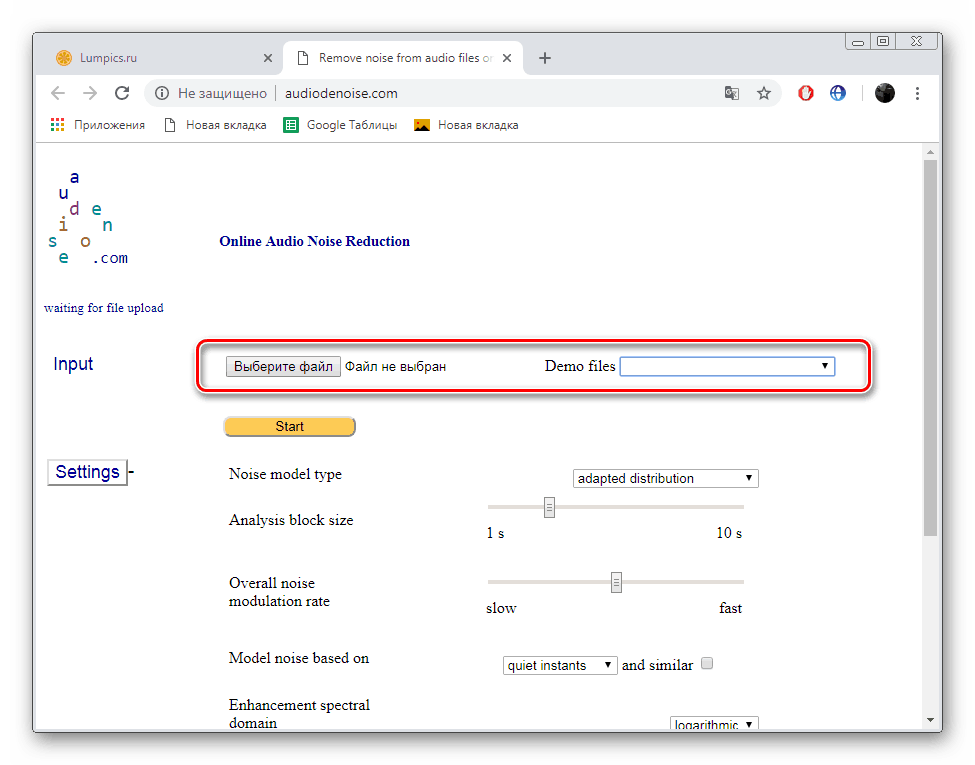
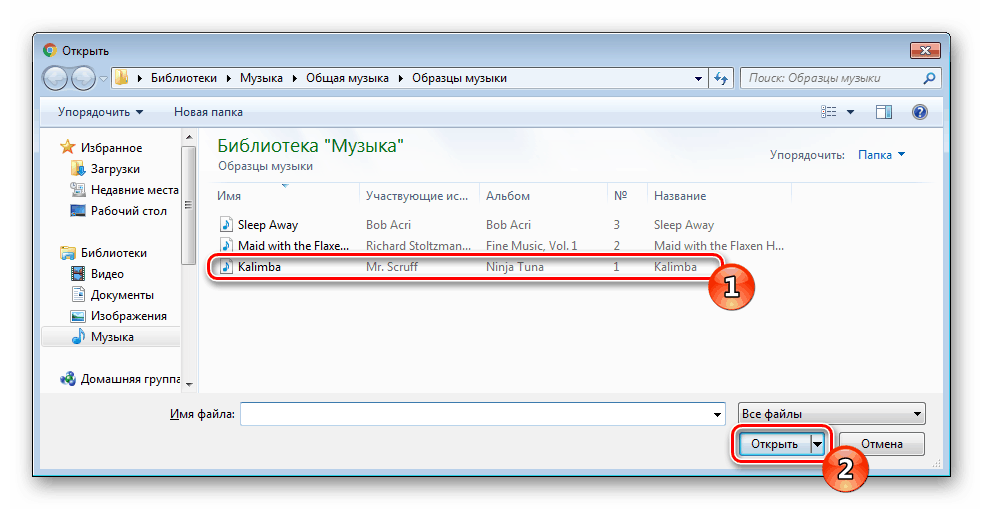
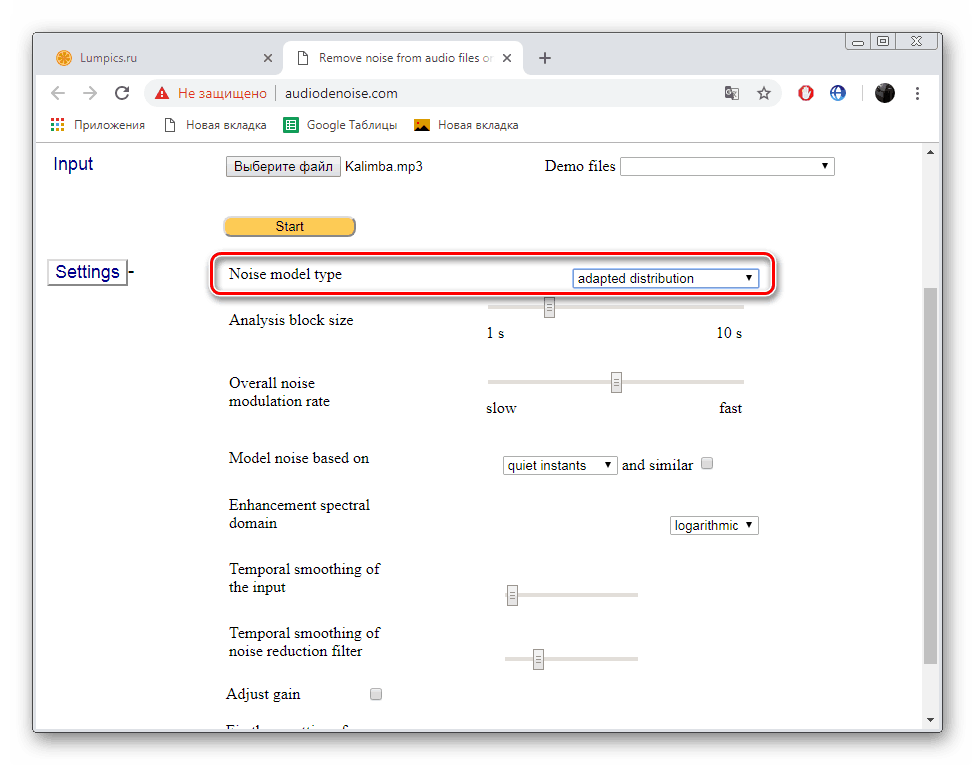

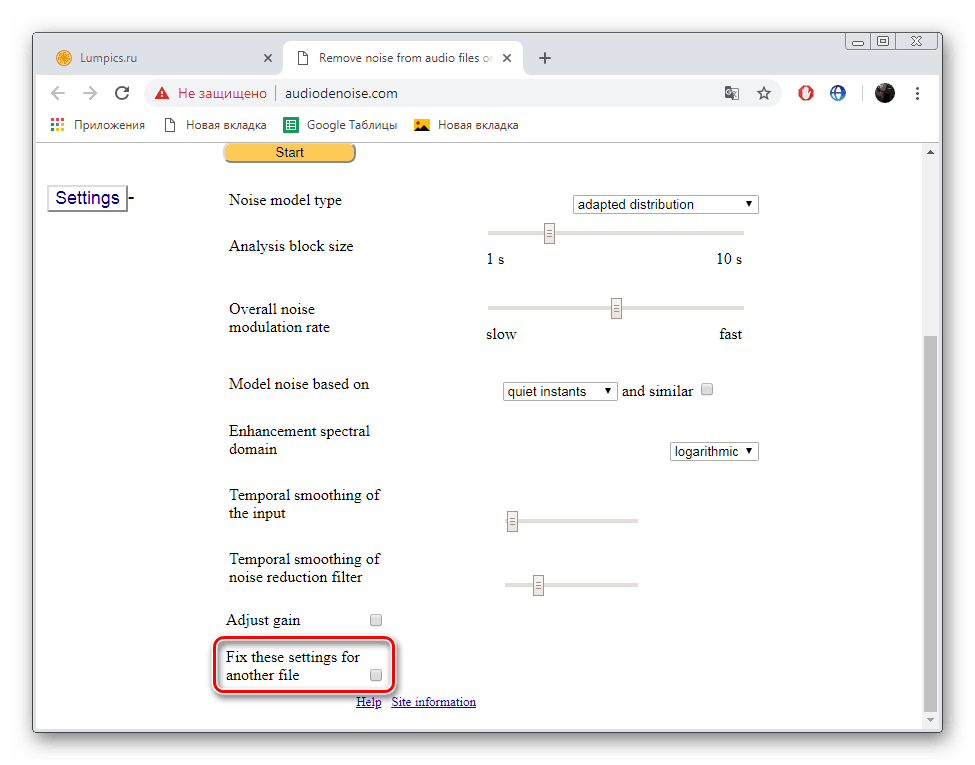
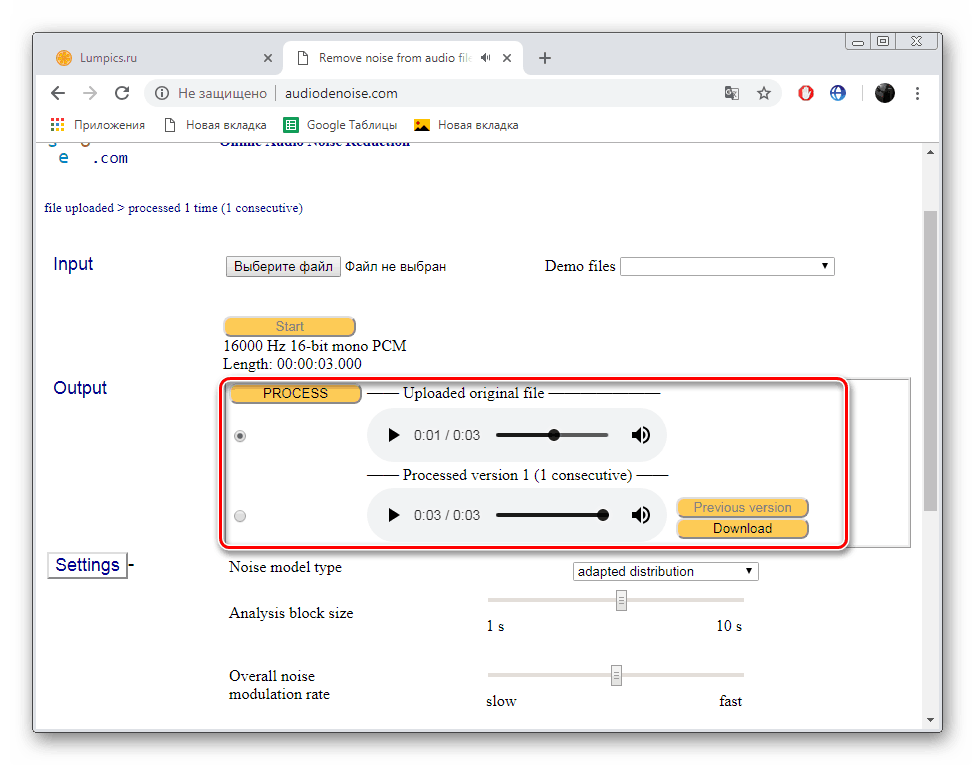
Právě zde je práce s Online Audio Noise Reduction. Jak můžete vidět, její funkce zahrnují podrobné nastavení odstranění šumu, kde je uživatel vyzván k výběru modelu šumu, nastaví parametry analýzy a nastaví anti-aliasing.
Metoda 2: MP3cutFoxcom
Bohužel neexistují slušné on-line služby, které by byly podobné službám uvedeným výše. To může být považováno za jediný internetový zdroj, který vám umožní odstranit hluk z celé kompozice. Taková potřeba však není vždy, protože hluk se může objevit pouze v klidné oblasti určité části stopy. V tomto případě je místo vhodné, což vám umožní oddělit část zvuku, například MP3cutFoxcom. Tento proces se provádí následovně:
Přejděte na webovou stránku MP3cutFoxcom
- Otevřete hlavní stránku MP3cutFoxcom a začněte načítat skladbu.
- Přesuňte nůžky z obou stran na požadovanou část časové osy, zvýrazněte nepotřebnou část záznamu a pak klikněte na tlačítko Invert pro vyjmutí fragmentu.
- Dále klikněte na tlačítko "Oříznout" pro dokončení zpracování a pokračujte v ukládání souboru.
- Zadejte název skladby a klikněte na tlačítko "Uložit" .
- Vyberte vhodné místo v počítači a uložte záznam.
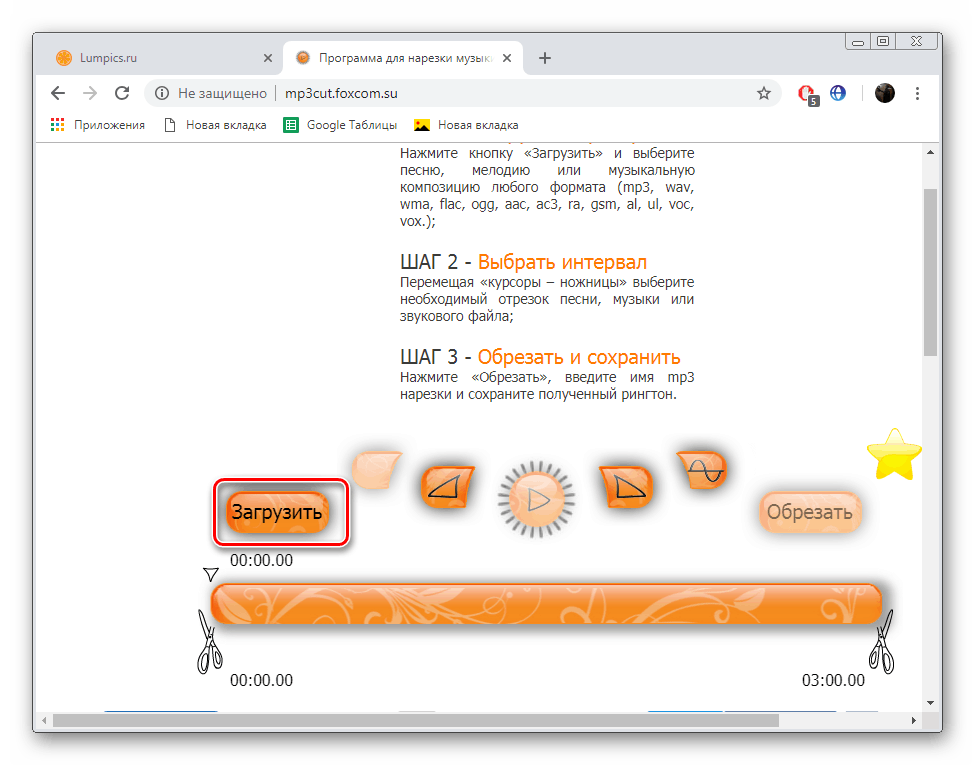
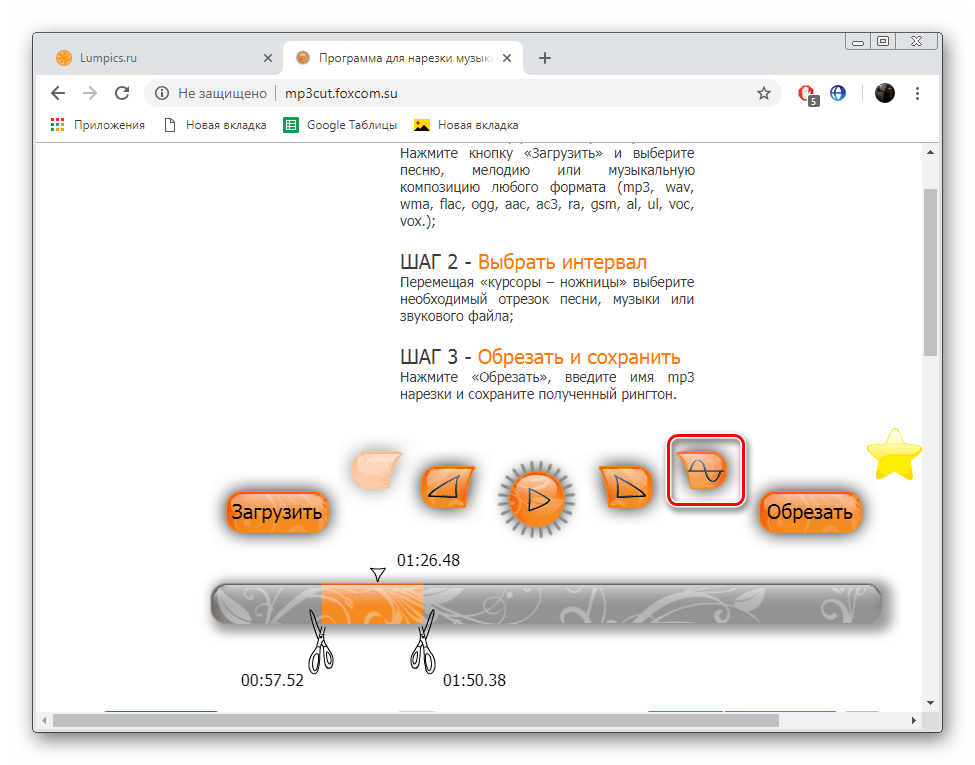
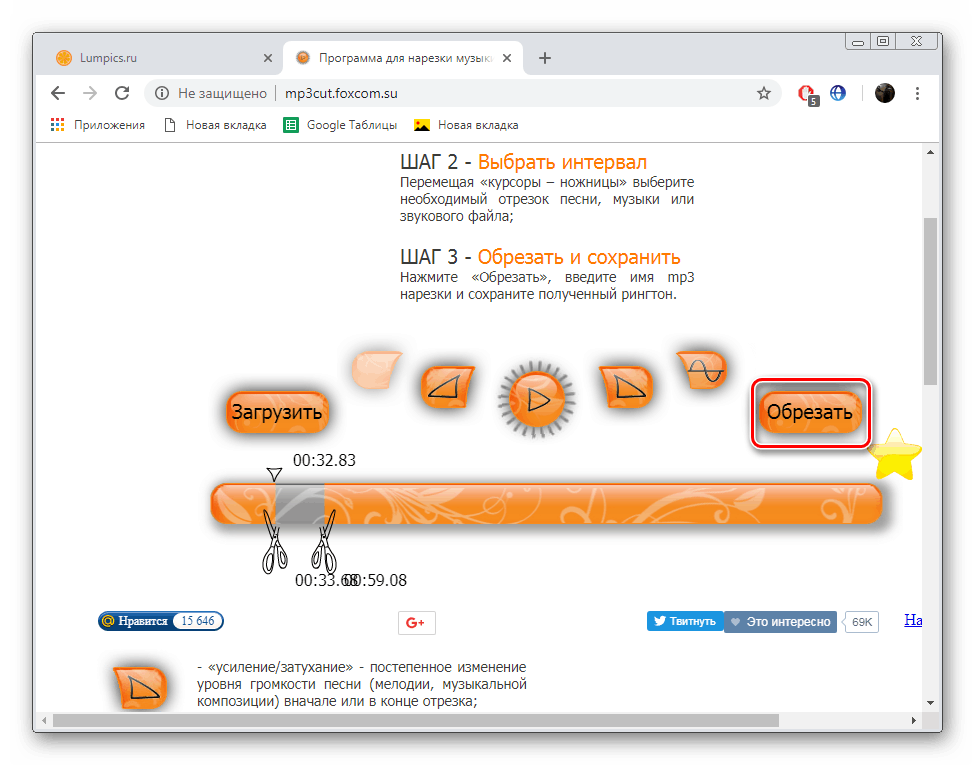
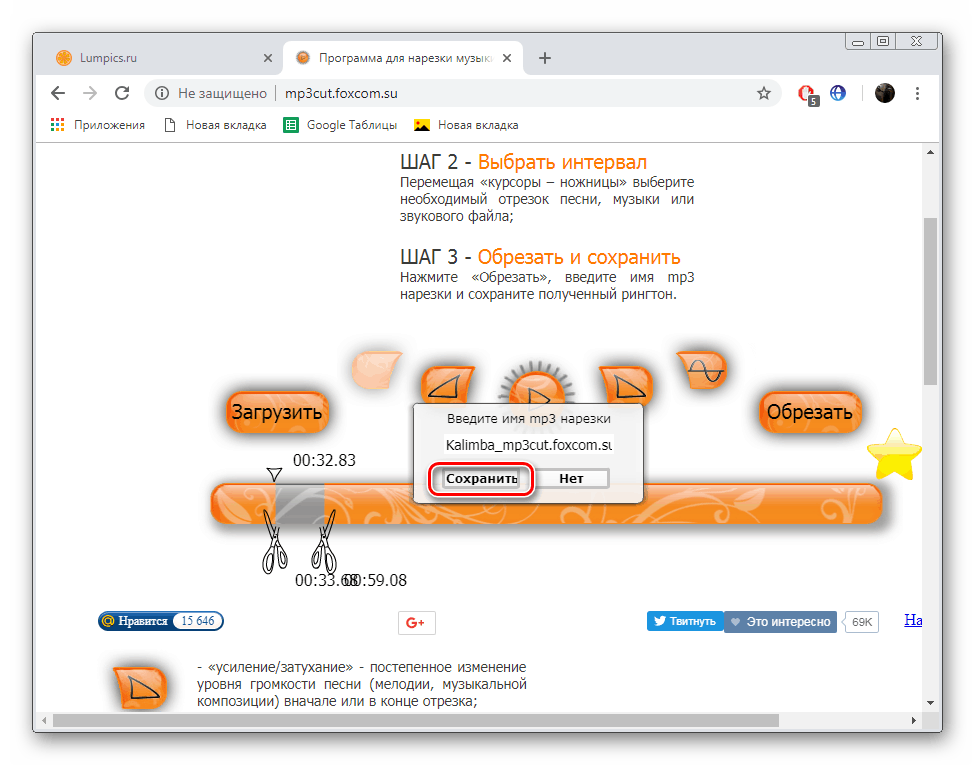
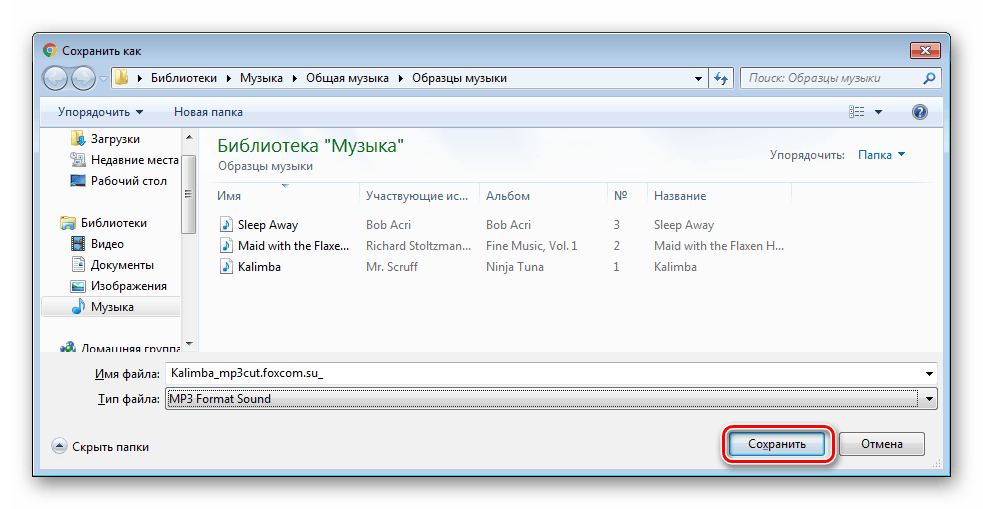
Stále existuje mnoho takových služeb. Každý z nich vám umožňuje rozdělit fragment z stopy různými způsoby. Nabízíme k přezkumu náš samostatný článek, který naleznete na níže uvedeném odkazu. Taková rozhodnutí se podrobně zabývala.
Více informací: Zkopírujte fragment z písně online
Snažili jsme se vybrat nejlepší stránky pro vyčistění složení šumu, ale to bylo spíše obtížné, protože velmi málo stránek poskytuje tuto funkci. Doufáme, že služby, které jste dnes představili, vám pomohou vyřešit tento problém.
Viz též:
Jak odstranit hluk ve společnosti Sony Vegas
Odstraňte zvukovou stopu v Sony Vegas
